内容提要:文章以PS cs5版本为例,介绍ps调整边缘在哪里以及ps调整边缘快捷键。切记使用此命令的前提是有选区存在的情况下才能使用。
PS CS3以上版本开始有了“调整边缘”命令。我们以CS5版本为例来介绍ps调整边缘在哪里。
关于ps调整边缘在哪里,我们介绍通过三个位置里找到调整边缘命令以及ps调整边缘快捷键问题。特别提醒初学者,不管使用何种方法,调整边缘都是在有选区的条件下,此命令才可以使用。如果图像中没有选择,那么调整边缘命令要么是灰色不可用,要么就是在菜单中找不到,切记!
ps调整边缘在哪里——位置一:
如果当前工具是矩形选框工具、椭圆选框工具、套索类工具、魔棒类工具,在绘制好选区之后,在最上面的属性栏可以看到调整边缘命令。如下所示,CS5版本截图:

ps调整边缘在哪里——位置二:
在画布上绘制好选区,保持选区类工具的状态下,在画布上单击鼠标右键,选择“调整边缘”命令。如下图:
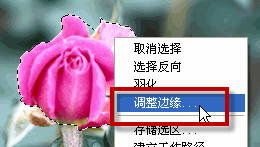
ps调整边缘在哪里——位置三:
如果不是上面这些选区工具,比如使用钢笔工具绘制好一个路径,转换为选区之后,可以执行“选择——调整边缘”命令,弹出“调整边缘”对话框。或者是直接按下ps调整边缘快捷键:Alt+Ctrl+R,也可以调出“调整边缘”对话框。
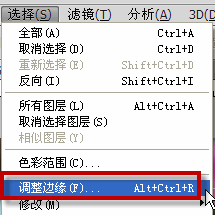
我们在下面一篇文章将介绍ps如何调整边缘以及ps调整边缘抠图的方法。







